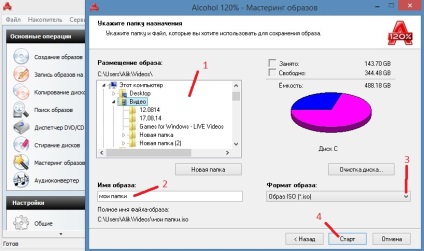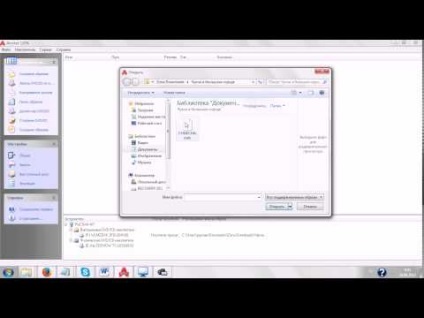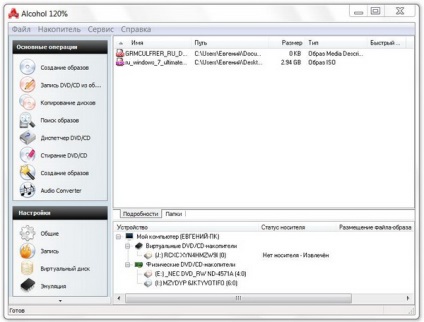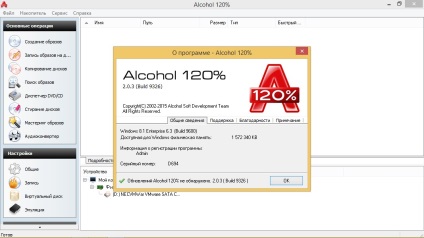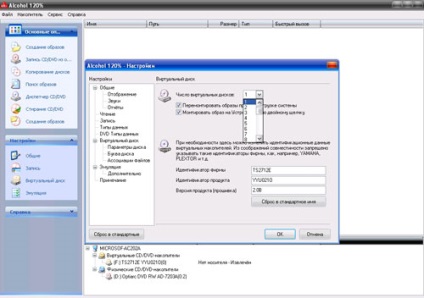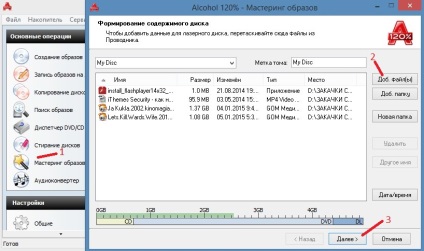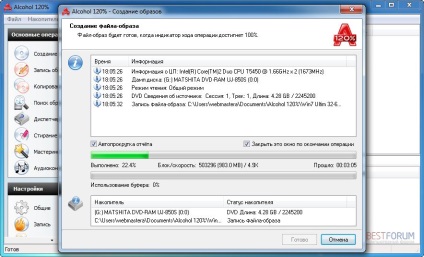
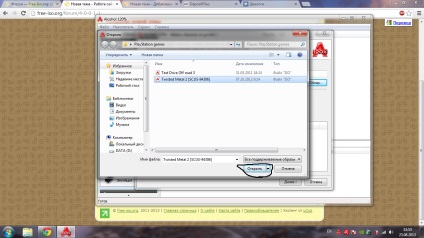

Кращі новини сайту

Якщо у вас є нетбук, то швидше за все ви стикалися з такою проблемою: «Як встановити на нього операційну систему якщо у нетбука немає оптичного приводу». На щастя сьогодні 4GB флешки - це не така вже й рідкість (оскільки повний образ системи вимагає в середньому 4GB вільного місця на диску), тому ця проблема досить легко вирішується. Існують деякі утиліти, які з легкістю зроблять з вашої флешки завантажувальний USB-диск з ОС Windows на ній. При цьому процес установки операційної системи з флешки абсолютно нічим не відрізняється від установки її стандартно з оптичного диска.
У цій статті розглянемо 2 безкоштовні утиліти, за допомогою яких можна створити завантажувальний флешку.
Windows 7 USB / DVD Download Tool
Якщо у вас є ISO-образ Windows 7, то використовуючи безкоштовну утиліту від Microsoft можливо швидко і легко створити завантажувальний USB-флешку з операційною системою Windows 7. Цей спосіб для Windows 7 буде найпростішим і легким. Якщо для створення завантажувального флешки ви використовуєте ОС Wndows XP, то для цього буде потрібно мінімум SP2. NET Framework 2.0, а також Microsoft Image Mastering API V2, які доступні і можуть бути завантажені за наступною (клікайте по напису «here»).
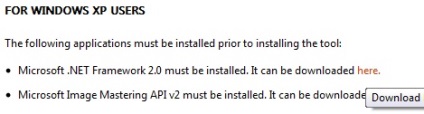
Також перед початком установки образу системи на флешку бажано відформатувати її на файлову систему NTFS.
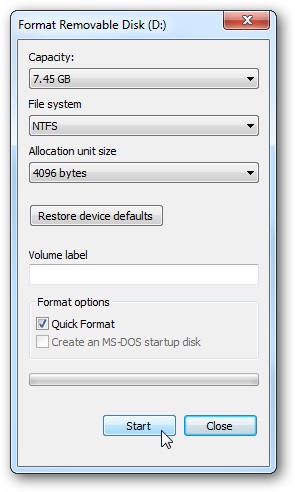
Після установки утиліти запустіть її з меню Пуск -> Всі програми -> Windows 7 USB DVD Download Tool. У першому кроці виберіть ISO-образ вашої ОС Windows 7 і натисніть кнопку Next.
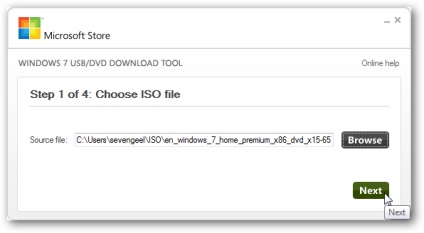
Далі виберіть «USB device», якщо ви хочете записати образ системи на флешку. Програма також має можливість записати образ системи на диск. Якщо це необхідно, то виберіть «DVD».
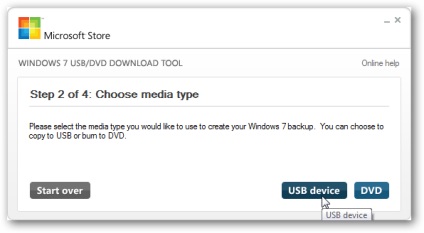

Тепер необхідно дочекатися закінчення процесу. Файли будуть скопійовані на потрібну флешку і вона стане завантажувального.
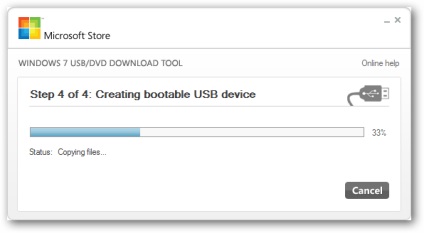
Після того як процес завершитися і ви зайдете на цю флешку, то зможете побачити на ній ті ж файли, які ви могли бачити на установчому диску. Тепер ви зможете запускати процес установки Windows 7 на будь-якому комп'ютері, який підтримує завантаження з USB.
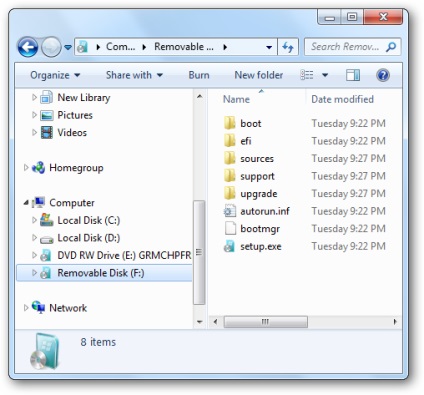
Це теж досить проста утиліта, але у неї є один мінус - ця утиліта не вміє записувати образ системи прямо з ISO-файла, як це робила попередня утиліта і створює завантажувальний флешку прямо з самого DVD диска. Але якщо у вас є така програма як Alcohol 120% або Daemon Tools, то ви зможете без проблем змонтувати образ ISO-файла на віртуальний привід CD / DVD, тим самим «обдуривши» цю утиліту. Або, якщо у вас є така можливість, то створювати завантажувальний USB-диск за допомогою цієї утиліти на комп'ютері з оптичним приводом і ОС Windows записаної на оптичному диску.
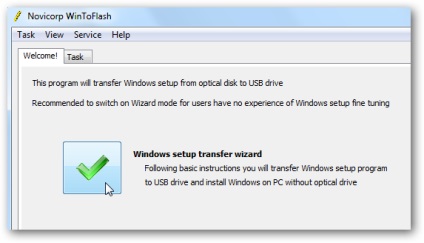
Запустіть файл WinToFlash.exe. Натисніть на велику зелену галочку, щоб запустити майстер перенесення. Або на головному вікні перейдіть на вкладку «Розширений режим» (Task) і виберіть зі списку то сімейство Windows, в якому є ваша операційна система, образ якої ви хочете записати на флешку. Якщо скористатися майстром, то утиліта автоматично визначить скільки разів Windows ви хочете записати на USB.
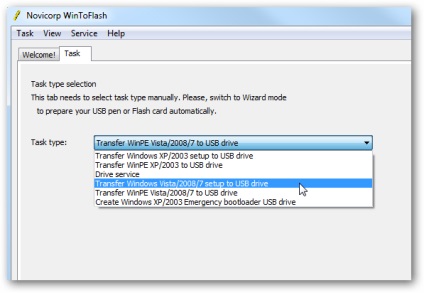
Далі необхідно визначити місце розташування інсталяційного диска з Windows (в нашому прикладі DVD диск з системою це диск E :) і USB диск, на який ця система буде перенесена (в нашому прикладі - це диск F :). Програма рекомендує відключити антивірус для прискорення процесу перенесення, але я цього вам не рекомендую, оскільки сучасні комп'ютери справляються з цим завданням на стільки швидко, на скільки це їм дозволяє сам USB диск.
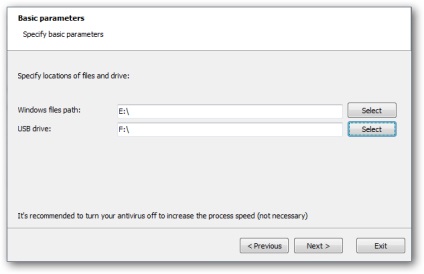
Далі необхідно погодитися з ліцензійною угодою і натиснути на клавішу «Продовжити» (Сontinue).
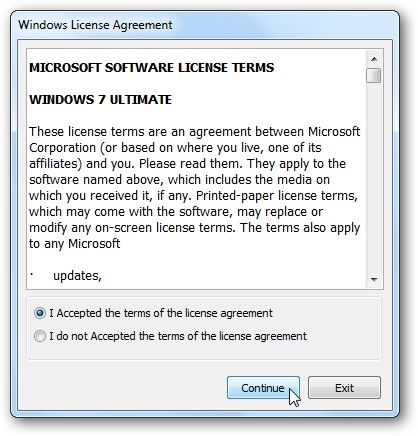
Тепер необхідно почекати поки утиліта закінчить свою роботу. В середньому це займає близько 10 хвилин.
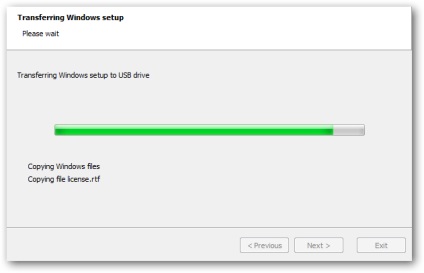
Після цього флешка готова до установки обраної вами ОС Windows на будь-який комп'ютер, який підтримує установку з USB.
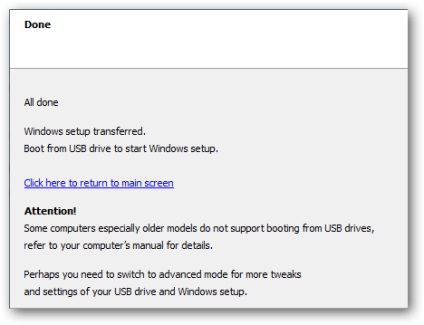
WinToFlash - це Beta-програма, яка не вимагає установки і може створювати завантажувальні флешки з будь-якими ОС сімейства Windows. Але вона не вміє робити це прямо з ISO-образу і вимагає фізичний DVD-ROM або його емуляцію за допомогою Alcohol 120% або Daemon Tools. У той час як утиліта Microsoft створює завантажувальний флешку тільки з Windows 7 і вимагає установку на комп'ютері, а в разі відсутності додаткового софту, то ще й установку .NET Framework і Microsoft Image Mastering API V2. Але обидві вони працюють нормально.
Завантажити Windows7-USB-DVD-tool можна за наступним посиланням:
Завантажити Novicorp WinToFlash можна за наступним посиланням:
Також рекомендую прочитати:
Оцініть цю статтю: (1 голосів, середнє: 5,00)
Завантаження.